1. 概述
我们将在Hi3516DV300 SDK的基础之上进行开发,分别为手部检测+手势识别实验,垃圾分类实验。手部检测+手势识别实验以及垃圾分类实验,主要基于训练好的wk模型在板端进行部署,并充分发挥海思IVE、NNIE硬件加速能力,完成AI推理和业务处理。
2. 目录
- ai_sample在Hi3516DV300 SDK基础上进行开发,在利用媒体通路的基础上,通过捕获VPSS帧进行预处理操作,并送至NNIE进行推理,结合AI CPU算子最终得到AI Flag并进行相应业务处理,该AI sample集成了垃圾分类、手势检测识别两个基础场景,运用到媒体理论、多线程、IPC通信、IVE、NNIE等思想,实现了一个轻量级sample,方便开发者了解taurus Hi3516DV300的AI能力,ai_sample目录结构如下:
//device/soc/hisilicon/hi3516dv300/sdk_linux/sample/taurus/ai_sample
│ BUILD.gn # 编译ohos ai_sample需要的gn文件
├─ai_infer_process # AI前处理、推理、后处理相关接口
│ ├─ai_infer_process.c
│ └─ai_infer_process.h
├─dependency # ai sample依赖的一些功能,如语音播报
│ ├─audio_test.c
│ └─audio_test.h
├─ext_util # 常用的基础接口、可移植操作系统接口posix等
│ ├─base_interface.c
│ ├─base_interface.h
│ ├─misc_util.c
│ ├─misc_util.h
│ ├─posix_help.c
│ └─posix_help.h
├─mpp_help # 封装的媒体相关接口
│ ├─include
│ │ ├─ive_img.h
│ │ └─vgs_img.h
│ └─src
│ ├─ive_img.c
│ └─vgs_img.c
├─scenario
│ ├─cnn_trash_classify # 垃圾分类sample
│ │ ├─cnn_trash_classify.c
│ │ └─cnn_trash_classify.h
│ └─hand_classify # 手部检测+手势识别sample
│ ├─hand_classify.c
│ ├─hand_classify.h
│ ├─yolov2_hand_detect.c
│ └─yolov2_hand_detect.h
└─smp # ai sample主入口及媒体处理文件
├─sample_ai_main.cpp
├─sample_media_ai.c
└─sample_media_ai.h
3.拷贝第三方库
- 步骤1:在源码的根目录下,分步执行下面的命令,拷贝第三方库至ai sample中
mkdir device/soc/hisilicon/hi3516dv300/sdk_linux/sample/taurus/ai_sample/third_party/src/ -p
cp third_party/iniparser device/soc/hisilicon/hi3516dv300/sdk_linux/sample/taurus/ai_sample/third_party/src/ -rf

- 步骤2:使用IDE打开device/soc/hisilicon/hi3516dv300/sdk_linux/sample/taurus/ai_sample/third_party/src/iniparser/src/iniparser.c文件,把第15行的1024改成8192。
#define ASCIILINESZ ((8192)) // (1024)
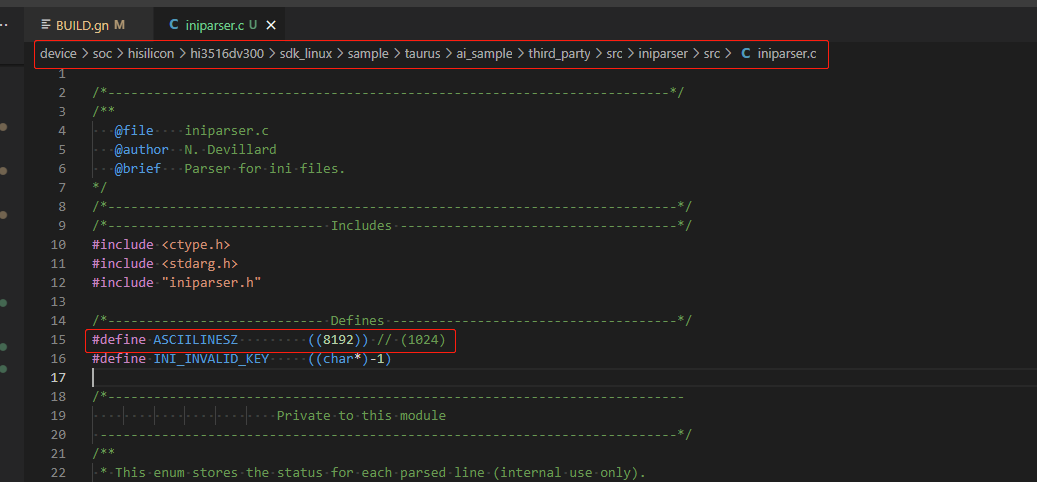
4. 编译
在编译ai_sample之前,需确保OpenHarmony 小型系统的主干代码已经整编通过,且已经按照《修改源码及配置文件适配Taurus开发板》的内容进行修改。在单编ai_sample之前,需修改目录下的一处依赖,进入//device/soc/hisilicon/hi3516dv300/sdk_linux目录下,通过修改BUILD.gn,在deps下面新增target,"sample/taurus/ai_sample:hi3516dv300_ai_sample",如下图所示:
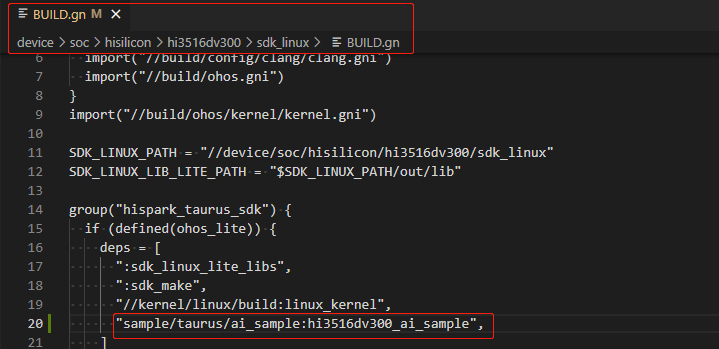
- 点击Deveco Device Tool工具的Build按键进行编译,具体的编译过程这里不再赘述,编译成功后,如下图所示:
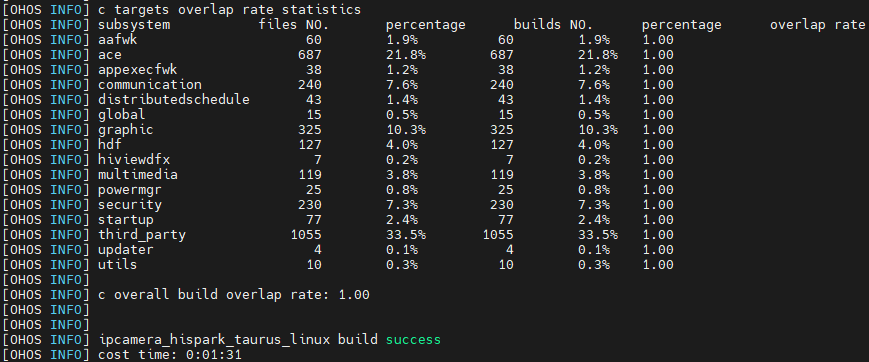
- 编译成功后,即可在out/hispark_taurus/ipcamera_hispark_taurus_linux/rootfs/bin目录下,生成 ohos_camera_ai_demo可执行文件,如下图所示:
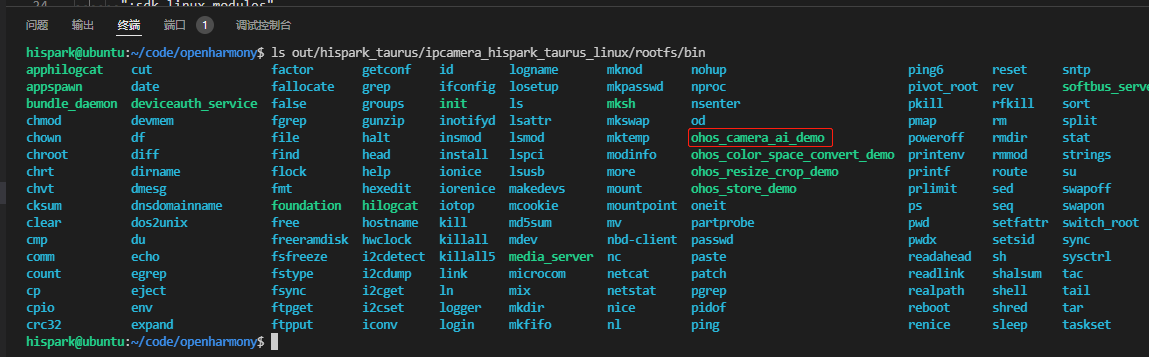
5. 拷贝可执行程序和依赖文件至开发板的mnt目录下
方式一:使用SD卡进行资料文件的拷贝
-
首先需要自己准备一张SD卡
-
步骤1:将编译后生成的可执行文件拷贝到SD卡中。
-
步骤2:将device\soc\hisilicon\hi3516dv300\sdk_linux\out\lib\目录下的libvb_server.so和 libmpp_vbs.so拷贝至SD卡中
-
步骤3:将device/soc/hisilicon/hi3516dv300/sdk_linux/sample/taurus/目录下的models文件夹和aac_file文件夹拷贝至SD卡中。(前提是按照《获取sample依赖的资源文件到本地》文档获取了资源文件)

- 步骤4:可执行文件拷贝成功后,将内存卡插入开发板的SD卡槽中,可通过挂载的方式挂载到板端,可选择SD卡 mount指令进行挂载。
mount -t vfat /dev/mmcblk1p1 /mnt
# 其中/dev/mmcblk1p1需要根据实际块设备号修改
- 挂载成功后,如下图所示:
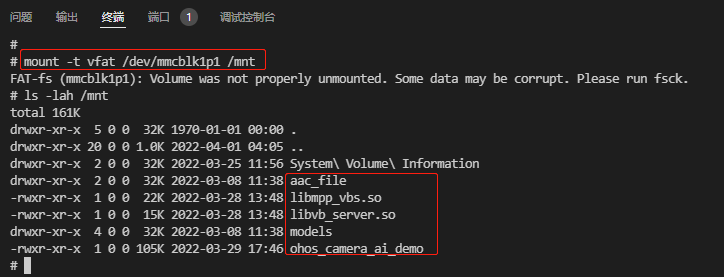
方式二:使用NFS挂载的方式进行资料文件的拷贝
-
首先需要自己准备一根网线
-
步骤1:参考博客链接中的内容,进行nfs的环境搭建
-
步骤2:将编译后生成的可执行文件拷贝到Windows的nfs共享路径下
-
步骤3:将device\soc\hisilicon\hi3516dv300\sdk_linux\out\lib\目录下的libvb_server.so和 libmpp_vbs.so拷贝至Windows的nfs共享路径下
-
步骤4:将device/soc/hisilicon/hi3516dv300/sdk_linux/sample/taurus/目录下的models文件夹和aac_file文件夹拷贝至Windows的nfs共享路径下(前提是按照《获取sample依赖的资源文件到本地》文档获取了资源文件)
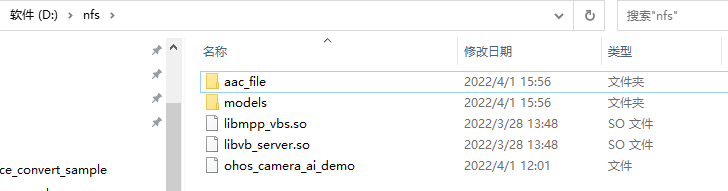
- 步骤5:依赖文件拷贝至Windows的nfs共享路径下后,执行下面的命令,将Windows的nfs共享路径挂载至开发板的mnt目录下
mount -o nolock,addr=192.168.200.1 -t nfs 192.168.200.1:/d/nfs /mnt
6.拷贝mnt目录下的文件至正确的目录下
- 执行下面的命令,拷贝mnt目录下面的ohos_camera_ai_demo至userdata目录,拷贝mnt目录下面的libvb_server.so和 libmpp_vbs.so至/usr/lib/目录下,再将models和aac_file文件夹拷贝至userdata目录下
cp /mnt/ohos_camera_ai_demo /userdata/
cp /mnt/*.so /usr/lib/
cp /mnt/models /userdata/ -rf
cp /mnt/aac_file /userdata/ -rf
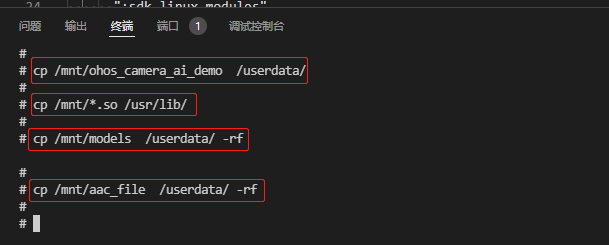
- 执行下面的命令,给ohos_camera_ai_demo文件可执行权限
chmod 777 /userdata/ohos_camera_ai_demo
